概述
 電腦鍵盤是從英文打字機鍵盤演變而來的,當它最早出現在電腦上的時候,是以一種叫做“電傳打字機”的部件的形象出現的。
電腦鍵盤是從英文打字機鍵盤演變而來的,當它最早出現在電腦上的時候,是以一種叫做“電傳打字機”的部件的形象出現的。 是把文字信息的控制信息輸入的通道。
前身
實際上,比電傳打字機更早的年代,鍵盤就已經出現在電腦附屬設備上了,在電腦還是能夠占滿一個大廳的年代裡,主要的電腦輸入設備就是穿孔紙帶和穿孔卡片,這些紙帶和卡片當然不可能是人手一點點穿出來的,它們是使用專用的“紙帶穿孔機”和“卡片穿孔機”來穿出的,而在這兩種機器上也都有一台很像普通打字機的電動打字機作為輸入設備。只不過相對而言,這兩種設備都不是電腦的一部分,這點是和電傳打字機不同的,所以我們不把它們作為電腦鍵盤發展史的一部分。
“電傳打字機”是在鍵盤+顯示器的輸入輸出設備出現以前電腦主要的互動式輸入輸出設備, 你可以把它想像成一個上蓋帶有鍵盤的印表機,用戶所打的字和電腦輸出的結果都會在鍵盤前方的列印輸出口上列印出來。
“電傳打字機”是大型計算機(MAINCOMPUTER)和小型計算機(SMALLCOMPUTER)時代最主要的電腦互動式輸入輸出設備。70年代中期以後,隨著顯示器設計的成熟,電傳打字機就逐漸退出了電腦的世界,而鍵盤則從從擺脫出來成為了獨立的一種設備。
“電傳打字機”的鍵盤沒有今天電腦鍵盤那么按鍵和那么多功能,實際上它幾乎和全尺寸的打字機鍵盤是一樣的,電木塑膠下面是機械的按鍵結構,這種設計也為初期的電腦鍵盤所繼承。
在這個時期,由於個人電腦的體積還很小,所以流行的設計是將鍵盤直接作在主機上,著名的APPLEII系列電腦就是這樣的結構。但隨著IBM PC開始將當時還很龐大的硬碟引入到個人電腦上,在80年代中期,獨立的鍵盤成為主流的設計。
發展
機械式鍵盤
早期的鍵盤幾乎都是機械式鍵盤,準確的說是機械觸點式鍵盤,這種鍵盤使用電觸點接觸作為連同標誌,使用機械金屬彈簧作為彈力機構。這種鍵盤的手感硬、按鍵行程長、按鍵阻力變化快捷清脆,手感很接近打字機鍵盤,所以在當時很受歡迎,直到今天仍然有相當一部分人十分懷念這種鍵盤的手感。
 電腦鍵盤
電腦鍵盤但是,機械觸點式鍵盤最大的兩個缺點是機械彈簧很容易損壞,而且電觸點會在長時間使用後氧化,導致按鍵失靈。所以在90年代以後,機械觸點式鍵盤就逐漸退出了歷史舞台。
一開始,取而代之的是電磁機械式鍵盤。電磁機械式鍵盤仍然是一種機械式鍵盤,但它與機械觸點式鍵盤不同的是,它並非依靠機械力將兩個電觸點連通,而是將電觸點封閉在一個微型電位器里,在按鍵下部則放置一個磁鐵,通過磁力來接通電流。
與機械觸點式鍵盤相比,電磁機械式鍵盤的使用壽命強了很多,但是仍然沒能解決機械式鍵盤所固有的機械運動部分容易損壞的問題,所以電磁機械式鍵盤沒能在市場上生存多久,很快就被80年代後期出現的非接觸式鍵盤取代了。
所以非接觸式鍵盤,是與此前的各種“接觸式鍵盤”相對而言的,與“接觸式鍵盤”不同的是,它們並不是依靠導電觸點的機械式連通來獲得按鍵信號的,而是依靠按鍵本身的電參數變化來獲得按鍵信號。由於不需要觸點的機械接觸,所以它的使用壽命就能強很多。
主要的非接觸式鍵盤有電阻式鍵盤和電容式鍵盤。其中電容式鍵盤由於工藝更加簡單成本更低所以更受到普遍套用。與機械式鍵盤相比,它最大的兩個特點是使用彈性橡膠製作的彈簧取代了機械金屬彈簧,同時由機械鍵盤的電連通轉為通過按鍵底部和鍵盤底部的兩個電容極板距離的變化帶來的電容量變化來獲得按鍵的信號。
電容式鍵盤
與機械式鍵盤相比,電容式鍵盤的手感有了很大的變化,變得輕柔而富於韌性,這種手感一直延續到今天,成為目前鍵盤的主流設計手感,這也就是為什麼很多文章說現在的鍵盤都是電容式鍵盤的原因,但其實這種手感並不來自電容式的結構而來自橡膠彈簧對機械金屬彈簧的取代,這不是電容式鍵盤之所以為電容式鍵盤的原因。
電容式鍵盤由於其原理,所以每一個按鍵都必須做成獨立的封閉結構,這樣的鍵盤也被分類為“封閉式鍵盤”。
鍵盤的鍵位設計
鍵位設計概念
 鍵盤
鍵盤最通常的英文與數字鍵位設計方案就是俗稱的“QWERTY”柯蒂鍵盤。這是Christopher Latham Sholes於1868年發明的鍵位方案。
總所周知,柯蒂鍵盤主要的設計目的就是使擊鍵的速度不至太快。不過在很多文章中的說法有一個小小的錯誤,這就是——柯蒂鍵盤的鍵位設計並不是要“使擊鍵的速度不至太快導致卡住”,而是“在不至卡住的前提下儘量提高打字速度”。
這兩種說法中有一個微妙的差異,這就是說,減慢打字速度不是最終目的,QWERTY鍵盤並不是在一味的減低速度,它固然有把ED這樣的常見組合放在一個手指上的減低速度設計,但也有很多諸如ER這樣的加速組合鍵位。
實際上這樣設計的根本原因在於機械式打字機的結構,其鉛字槓桿的結構決定了當兩個位置接近的鉛字同時按下的時候就會卡死,但相對的兩個相距較遠的鉛字就不會發生同樣的問題,相信有過英文打字機使用經驗的人應該都會有所體會。
在柯蒂鍵盤上,一些常用的字母被放在無名指、小拇指等位置上,這一向被認為是用小拇指等的不靈活性來減低速度,但這種說法沒有考慮到機械式打字機的實際情況,食指固然是最靈活的,但食指鍵位上的按鍵也是最容易卡死的,所以將常用字母放在邊緣以保證在高速打字時不會卡死也就是理所當然的。
所以說,設計柯蒂鍵盤的最終目的並不是為了單純的減低打字速度,事實上,柯蒂鍵盤的設計方案恰恰是為了提高打字速度,只不過是“在不會卡死的情況下盡力提高打字速度”。
進入20世紀以後,機電打字機發明使得機械式打字機的鉛字臂卡死不再成為一個重要的問題,眾多的高速打字鍵盤也就應運而生。其中最著名的也就是DVORAK德沃拉克鍵盤。
德沃拉克鍵盤是August Dvorak教授在1930年設計的鍵位方案,由於不再考慮按鍵的機械結構問題,所以按鍵排布完全按照理想化的擊鍵率分布設計。手指運動的行程比柯蒂鍵盤要小得多,平均打字速度幾乎提高了一倍。不過正如很多事情一樣,習慣的力量是難以抵擋的,德沃拉克鍵盤至今只是在極少數專業場合使用。不過對於想試試的人來說,可以嘗試一下Windows里自帶的德沃拉克鍵盤方案。
非英文鍵盤方案
各種語言的鍵盤基本都是在英文鍵盤的基礎上改變而成的,大部分鍵的排列方式都和英文鍵盤相差不遠,只有一些細微的差別,例如英國鍵盤上的美元符號變成了英鎊符號,而德文鍵盤上的子母Y和Z互換了位置。各種遠東語言鍵盤在英文按鍵部分則與不標準的美式英文鍵盤沒有什麼大的不同,但在一些附屬按鍵上則有明顯的區別。對於中國用戶來說,最容易見到的非美語言鍵盤可能就是二手市場上常見的日文鍵盤了,與標準的英文鍵盤相比,它的大部分按鍵都是一樣的,但在一些標點符號上卻有明顯的位置差異,從而導致在英文系統中使用一些標點的時候出現按鍵的標識和實際內容對應不上的情況。
鍵位設計的另一個概念就是附屬鍵位的設計,從最早的IBM PC 83鍵盤到現在主流的108鍵Windows98鍵盤,已經更新了幾代,但總體上並沒有根本性的變化。雖然其中有一些諸如緊湊型的設計,但從市場反應來看是不成功的。由此可見,目前的鍵盤鍵位設計經過了多年的實踐檢驗,已經是非常成熟的理想設計。
弄巧成拙的十字方向鍵設計
所謂的十字形方向鍵,指的就是鍵盤上的獨立方向鍵呈十字形排列,這種設計最初是為了在形象上更為接近傳統的83鍵盤設計,但實際的效果卻相當的差。最早的十字形鍵是微軟第一代人體工學鍵盤上使用的,但隨後就成為這一代名品上被人罵得最多的設計,十字形的鍵位看起來很好看,但實際使用一下就會發現這種按鍵設計手指會彆扭的擠在一起,無論在日常使用還是在遊戲中都極不方便,特別是在賽車遊戲中幾乎沒法玩下去。所以微軟在此後的第二代產品中又改回了原來的設計。
不過可笑的是,始作俑者微軟自己都已經不用十字形方向鍵了,但近來一些國內的廠商卻又把這種弄巧成拙的設計拾了回來,還作為特色設計之一來大肆宣傳。強烈建議大家對此不要考慮,否則買回來就有夠受的。
各鍵常見功能
F1鍵
F1 顯示當前程式或者windows的幫助內容。
電腦啟動要按F1的原因
一般情況是沒電了
1、CMOS battery failed 中文:CMOS電池失效。
解釋:這說明CMOS電池已經快沒電了,只要更換新的電池即可。
2、CMOS check sum error-Defaults loaded 中文:CMOS 執行全部檢查時發現錯誤,要載入系統預設值。
 電腦故障
電腦故障解釋:一般來說出現這句話都是說電池快沒電了,可以先換個電池試試,如果問題還是沒有解決,那么說明CMOS RAM可能有問題,如果沒過一年就到經銷商處換一塊主機板,過了一年就讓經銷商送回生產廠家修一下吧!
CMOS checksum error-Defaults loaded 故障解決辦法
CMOS故障產生的原因
電腦啟動時,如果出現“CMOS checksum error-Defaults loaded”提示,說明主機板保存的CMOS信息出現了問題,需要重置。解決這種故障的方法一般是更換鋰電池,但根據主機板CMOS供電電路的實際狀況,更換電池後可能會出現以下三種情況:
1)更換電池後問題解決。
2)更換一塊新電池後使用時間不長,故障便再次出現。
3)更換新電池後故障依舊。
下面筆者以實例講解如何排除主機板CMOS故障。這塊故障主機板是美達的S693A2,故障現象為:開機自檢結束後出現“CMOS checksum error-Defaults loaded ”的提示,更換了一塊2元錢的電池以後,故障依舊;更換了一塊6元錢的名牌電池後,頭天的開、關機操作沒有問題,但第二天開機故障又出現了。參照上面的故障分析,該問題屬於情況3的範疇。
步驟1:首先將主機板從機箱中拆出,並取下記憶體、CPU和鋰電池等部件,使其成為一塊“裸板”。
步驟2:把主機板平放於桌面上,將萬用表撥到RX10K電阻擋,用紅表筆接觸電池座的中心彈片,黑表筆接觸電池座的“扣緊部位”(圖2),觀察萬用表的表頭讀數。假如讀數在10MΩ左右則為正常;如果為5MΩ左右就意味著有輕微漏電現象;倘若在1MΩ以下則有較嚴重的漏電情況,此時會嚴重影響電腦的開機。
根據筆者的維修經驗,無論是輕微漏電還是嚴重漏電,故障基本都集中在C1、C2這兩隻電解電容上(圖3),只要用電烙鐵將故障電容焊下,並選擇質量較高的同規格電容,按正確的極性焊接即可排除故障。假如測得的電阻值接近無窮大或電流值為零,那么基本上就可以斷定是電阻R2阻值增大或開路了,選擇阻值為100Ω左右、功率在1/32W的貼片電阻將其替換即可。
步驟3:經測試,這塊故障主機板電流、電阻數值完全合乎要求。再將鋰電池裝回電池座並用萬用表的10V電壓擋測量電池的端電壓,發現電壓數值時有時無,有電壓時數值也不固定,不過用手指按住電池頂部時,電壓卻可以穩定在3V左右(圖4)。筆者取下電池觀察電池座的接觸彈片,發現負極彈片頂部的兩個觸點似乎有氧化現象,立即用0號水砂紙輕輕打磨,調整彈性張度後重裝電池,再測量電壓,發現已經恢復正常,重新裝好所有拆卸下來的硬體,接著開機重置CMOS並保存,故障徹底排除。
本文出自 51CTO.COM技術部落格
3、Press ESC to skip memory test 中文:正在進行記憶體檢查,可按ESC鍵跳過。
解釋:這是因為在CMOS內沒有設定跳過存儲器的第二、三、四次測試,開機就會執行四次記憶體測試,當然你也可以按 ESC 鍵結束記憶體檢查,不過每次都要這樣太麻煩了,你可以進入COMS設定後選擇BIOS FEATURS SETUP,將其中的Quick Power On Self Test設為Enabled,儲存後重新啟動即可。
4、Keyboard error or no keyboard present 中文:鍵盤錯誤或者未接鍵盤。
解釋:檢查一下鍵盤的連線是否鬆動或者損壞。
5、Hard disk install failure 中文:硬碟安裝失敗。
解釋:這是因為硬碟的電源線或數據線可能未接好或者硬碟跳線設定不當。你可以檢查一下硬碟的各根連線是否插好,看看同一根數據線上的兩個硬碟的跳線的設定是否一樣,如果一樣,只要將兩個硬碟的跳線設定的不一樣即可(一個設為Master,另一個設為Slave)。
6、Secondary slave hard fail 中文:檢測從盤失敗
解釋:可能是CMOS設定不當,比如說沒有從盤但在CMOS里設為有從盤,那么就會出現錯誤,這時可以進入COMS設定選擇IDE HDD AUTO DETECTION進行硬碟自動偵測。也可能是硬碟的電源線、數據線可能未接好或者硬碟跳線設定不當,解決方法參照第5條。
7、Floppy Disk(s) fail 或 Floppy Disk(s) fail(80) 或Floppy Disk(s) fail(40) 中文:無法驅動軟碟驅動器。
解釋:系統提示找不到軟碟機,看看軟碟機的電源線和數據線有沒有鬆動或者是接錯,或者是把軟驅放到另一台機子上試一試,如果這些都不行,那么只好再買一個了,好在軟碟機還不貴。
8、Hard disk(s) diagnosis fail 中文:執行硬碟診斷時發生錯誤。
解釋:出現這個問題一般就是說硬碟本身出現故障了,你可以把硬碟放到另一台機子上試一試,如果問題還是沒有解決,只能去修一下了。
9、Memory test fail 中文:記憶體檢測失敗。
解釋:重新插拔一下記憶體條,看看是否能解決,出現這種問題一般是因為記憶體條互相不兼容,去換一條吧!
10、Override enable-Defaults loaded 中文:當前CMOS設定無法啟動系統,載入BIOS中的預設值以便啟動系統。
解釋:一般是在COMS內的設定出現錯誤,只要進入COMS設定選擇LOAD SETUP DEFAULTS載入系統原來的設定值然後重新啟動即可。(Load Fail-Safe Defaults載入默認設定、Load Optimized Defaults載入最佳默認設定)
11、Press TAB to show POST screen 中文:按TAB鍵可以切換螢幕顯示。
解釋:有的OEM廠商會以自己設計的顯示畫面來取代BIOS預設的開機顯示畫面,我們可以按TAB鍵來在BIOS預設的開機畫面與廠商的自定義畫面之間進行切換。
其他常見用法
 鍵盤
鍵盤F2 當你選中一個檔案的話,這意味著“重命名”
F3 當你在桌面上的時候是打開“查找:所有檔案” 對話框。
F10或ALT 激活當前程式的選單欄。
windows鍵或CTRL+ESC 打開開始選單。
CTRL+ALT+DELETE 在win9x中打開關閉程式對話框。
DELETE 刪除被選擇的選擇項目,如果是檔案,將被放入資源回收筒。
SHIFT+DELETE 刪除被選擇的選擇項目,如果是檔案,將被直接刪除而不是 放入資源回收筒。
CTRL+N 新建一個新的檔案。
CTRL+O 打開“打開檔案”對話框。
CTRL+P 打開“列印”對話框。
CTRL+S 保存當前操作的檔案。
CTRL+X 剪下被選擇的項目到剪貼簿。
CTRL+INSERT 或 CTRL+C 複製被選擇的項目到剪貼簿。
HIFT+INSERT 或 CTRL+V 貼上剪貼簿中的內容到當前位置。
ALT+BACKSPACE 或 CTRL+Z 撤銷上一步的操作。
ALT+SHIFT+BACKSPACE 重做上一步被撤銷的操作。
Winndows鍵+M 最小化所有被打開的視窗。
Windows鍵+CTRL+M 重新將恢復上一項操作前視窗的大小和位置。
Windows鍵+E 打開資源管理器。
Windows鍵+F 打開“查找:所有檔案”對話框。
Windows鍵+R 打開“運行”對話框 。
Windows鍵+BREAK 打開“系統屬性”對話框 。
Windows鍵+CTRL+F 打開“查找:計算機”對話框。
SHIFT+F10或滑鼠右擊 打開當前活動項目的快捷選單。
SHIFT 在放入CD的時候按下不放,可以跳過自動播放CD。在打開word的時候按下不放,可以跳過自啟動的宏 。
ALT+F4 關閉當前應用程式。
ALT+SPACEBAR 打開程式最左上角的選單。
ALT+TAB 切換當前程式。
ALT+ESC 切換當前程式。
ALT+ENTER 將windows下運行的MSDOS視窗在視窗和全螢幕幕狀態間切換。
PRINT SCREEN 將當前螢幕以圖象方式拷貝到剪貼簿。
ALT+PRINT SCREEN 將當前活動程式視窗以圖象方式拷貝到剪貼簿。
CTRL+F4 關閉當前應用程式中的當前文本(如word中)。
CTRL+F6 切換到當前套用程式中的下一個文本(加shift 可以跳到前一個視窗)。
在IE中:
ALT+RIGHT ARROW 顯示前一頁(前進鍵)。
ALT+LEFT ARROW 顯示後一頁(後退鍵)。
CTRL+TAB 在頁面上的各框架中切換(加shift反向)。
F5 刷新
CTRL+F5 強行刷新。
F10 激活程式中的選單欄。
ALT+選單上帶下劃線的字母 執行選單上相應的命令。
CTRL+ F4 關閉多文檔界面程式中的當前視窗。
ALT+ F4 關閉當前視窗或退出程式。
CTRL+ C 複製。
CTRL+ X 剪下。
DELETE 刪除。
F1 顯示所選對話框項目的幫助 。
ALT+空格鍵 顯示當前視窗的系統選單。
SHIFT+ F10 顯示所選項目的快捷選單。
CTRL+ ESC 顯示“開始”選單。
ALT+連字號(-) 顯示多文檔界面程式的系統選單。
CTR L+ V 貼上。
按住 ALT然後重複按TAB 切換到上次使用的視窗。
ALT+ TAB 切換到另一個視窗。
CTRL+ Z 撤消 。
使用“Windows資源管理器”的快捷鍵
NUM LOCK+負號(-) 如果當前選擇展開了,要摺疊或者選擇父資料夾左箭頭摺疊所選的資料夾。
NUM LOCK+* 如果當前選擇摺疊了,要展開或者選擇第一個子資料夾右箭頭展開當前選擇下的所有資料夾。
NUM LOCK+加號(+) 展開所選的資料夾。
F6 在左右窗格間切換。
使用 WINDOWS鍵
可以使用 Microsoft自然鍵盤或含有 Windows徽標鍵的其他任何兼容鍵盤的以下快捷鍵。
WINDOWS+ TAB 在系統列上的按鈕間循環 。
WINDOWS+ F 顯示“查找:所有檔案”。
CTRL+ WINDOWS+ F 顯示“查找:計算機”。
WINDOWS+ F1 顯示“幫助”。
WINDOWS+ R 顯示“運行”命令 。
WINDOWS 顯示“開始”選單 。
WINDOWS+ BREAK 顯示“系統屬性”對話框。
WINDOWS+ E 顯示“Windows資源管理器”。
WINDOWS+ D 最小化或還原所有視窗 。
SHIFT+ WINDOWS+ M 撤消最小化所有視窗 。
使用“我的電腦”和“Windows資源管理器”的快捷鍵
按住SHIFT鍵再單擊“關閉按鈕(僅適用於“我的電腦”) 關閉所選資料夾及其所有父資料夾。
ALT+左箭頭 向後移動到上一個視圖。
ALT+右箭頭 向前移動到上一個視圖。
BACKSPACE 查看上一級資料夾。
使用對話框中的快捷鍵
ESC 取消當前任務。
如果當前控制項是個按鈕,要單擊該按鈕或者如果當前控制項是個複選框,要選擇或清除該複選框或者如果當前控制項是個選項按鈕,要單擊該選項空格鍵 。
ALT+帶下劃線的字母 單擊相應的命令。
ENTER 單擊所選按鈕。
SHIFT+ TAB 在選項上向後移動 。
CTRL+ SHIFT+ TAB 在選項卡上向後移動。
TAB 在選項上向前移動。
CTRL+ TAB 在選項卡上向前移動。
BACKSPACE 如果在“另外儲存為”或“打開”對話框中選擇了某資料夾,要打開上一級資料夾。
F4 在“另外儲存為”或“打開”對話框中打開“保存到”或“查閱”。
F5 刷新“另外儲存為”或“打開”對話框。
使用“桌面”、“我的電腦”和“Windows資源管理器”快捷鍵
選擇項目時,可以使用以下快捷鍵。
按住SHIFT插入 CD-ROM 插入光碟時不用“自動播放”功能。
CTRL拖動檔案 複製檔案按住。
CTRL+SHIFT拖動檔案 創建捷徑按住。
SHIFT+DELETE 立即刪除某項目而不將其放入“資源回收筒”。
F3 顯示“查找:所有檔案”。
APPLICATION鍵 顯示項目的快捷選單。
F5 刷新視窗的內容。
F2 重命名項目。
CTRL+ A 選擇所有項目。
ALT+ ENTER或 ALT+雙擊 查看項目
可將 APPLICATION鍵用於 Microsoft自然鍵盤或含有 APPLICATION鍵的其他兼容鍵
Microsoft放大程式的快捷鍵
這裡運用Windows徽標鍵和其他鍵的組合。
Windows徽標+PRINT SCREEN 將螢幕複製到剪貼簿(包括滑鼠游標)。
Windows徽標+scroll lock 將螢幕複製到剪貼簿(不包括滑鼠游標)。
Windows徽標+ PAGE UP 切換反色。
Windows徽標+ PAGE DOWN 切換跟隨滑鼠游標。
Windows徽標+向上箭頭 增加放大率。
Windows徽標+向下箭頭 減小放大率 。
使用輔助選項快捷鍵
右SHIFT八秒 切換篩選鍵開關。
左ALT+左SHIFT+PRINT SCREEN 切換高對比度開關。
左ALT+左SHIFT+NUM LOCK 切換滑鼠鍵開關。
SHIFT鍵五次 切換粘滯鍵開關。
NUM LOCK五秒 切換切換鍵開關。
英文字母要這樣排布的原因
 鍵盤
鍵盤知道QWERTY是什麼嗎?它指鍵盤第一行的前6個字母按鍵,你是否已發現這6個字母和鍵盤上其他20個字母的排列方式增加了敲鍵的難度?既然如此又為什麼採用這樣的排列方式呢?下面讓我們來找找答案吧。
1、QWERTY鍵盤是為了降低打字速度
最初,打字機的鍵盤是按照字母順序排列的,但如果打字速度過快,某些鍵的組合很容易出現卡鍵問題,於是發明者授斯(Christopher Latham Sholes)發明了QWERTY鍵盤布局,他將最常用的幾個字母安置在相反方向,最大限度放慢敲鍵速度以避免卡鍵。授斯在1868年申請專利,1873年使用此布局的第一台商用打字機成功投放市場。這就是為什麼有今天鍵盤的排列方式。
但具有諷刺意味的是,這種129年前形成的、以放慢敲鍵速度為目的的鍵盤排列方式卻延續至今。1986年布魯斯?伯里文爵士曾在《奇妙的書寫機器》一文中表示:“QWERTY的安排方式非常沒效率。”,比如:大多數打字員慣用右手,但使用QWERTY,左手卻負擔了57%的工作。兩小指及左無名指是最沒力氣的指頭,卻頻頻要使用它們。排在中列的字母,其使用率僅占整個打字工作的30%左右,因此,為了打一個字,時常要上上下下移動指頭。
2、比QWERTY鍵盤快得多的DUORAK鍵盤
1930年奧格斯特?多冉柯(August Dvorak)發明了一種更優越的DUORAK鍵盤系統,將9個最常用的字母放在鍵盤中列。這種設計使打字者手指不離鍵就能打至少3000多個字。而QWERTY只能做到50個字。DUORAK是通過減少手指的運動量來降低工作強度、提高工作效率的。使用DUORAK,打字者的手指平均每日運動1英里,而QWERTY則是12到20英里。
二戰期間,奧格斯特?多冉柯曾集合14位海軍打字員練習DUORAK,1個月後,他們的速度驚人地提高了68%。DUORAK鍵盤讓右手負擔56%的工作;最有力的手指工作量最大;70%的打字工作是在中列進行而不必移動手指。但當時正逢二次大戰,作戰物資缺乏,這種新鍵盤還沒問市就停產了。
親自試用DUORAK鍵盤吧!
Windows中已經內置了對它的支持,打開“控制臺→鍵盤”,進入“輸入法區域設定”選項卡,接著單擊“添加”按鈕,將“輸入法區域設定”設定為“英語(美國)”,並在“鍵盤布局/輸入法”欄內找到“美國英語-DUORAK”。確認後,按鍵位置全變了。現在你完全有資本提升自己的英文打字速度了。當然在成功前仍需花時間重新適應新的系統並進行耐心訓練。
3、更先進的MALT鍵盤
比DUORAK更先進一步的是理連?莫特(Lillian Malt)發明的MALT鍵盤。它改變了原本交錯的字鍵行列,並使拇指得到更多使用、使“後退鍵”(Backspace)及其他原本遠離鍵盤中心的鍵更容易觸到。但MALT鍵盤需要特別的硬體才能安裝到電腦上,所以也沒有得到廣泛套用。
鍵盤的結構
 鍵盤
鍵盤前面,我們提到了,現在的鍵盤其實並不是真正的電容鍵盤,那么現在的鍵盤屬於哪一類呢?還是讓我們拆開一個鍵盤來看一看。
從照片上我們可以看到一個普通的超薄型鍵盤,拆開後背的螺絲以後,可以將鍵盤拆成如圖的幾個部件。
首先是鍵盤和上蓋板和嵌在其中的每個按鍵的鍵帽,這是用戶所主要接觸的部分。
在上蓋板以下,是一塊橡膠薄膜,在每個按鍵的位置上有一個彈性鍵帽,這個部件就是鍵盤的主要彈性元件,一款鍵盤的手感主要就是由這個部件的性狀和材質決定的,因此其形狀設計和橡膠成分都是各大鍵盤廠商的機密。需要指出的是,並不是所有的廠商都使用這樣的一體式橡膠薄膜,某些廠商如明基在某些鍵盤上習慣於每個按鍵都使用單獨的橡膠彈簧,這樣的設計更有利於保持每個按鍵手感的統一,但生產工序更為複雜一些。
在橡膠薄膜以下,是三層重疊在一起的塑膠薄膜,上下兩層覆蓋著薄膜導線,在每個按鍵的位置上有兩個觸點,而中間一張塑膠薄膜則是不含任何導線的,將上下兩層導電薄膜分割絕緣開來,而在按鍵觸點的位置上則開有圓孔。
這樣,在正常情況下,上下兩層導電薄膜被中間層分隔開來,不會導通。但在上層薄膜受壓以後,就會在開孔的部位與下層薄膜連同,從而產生一個按鍵信號。
由此可見,現在的鍵盤實際上是一種接觸式鍵盤,儘管外形大相逕庭,但實際上它的基本原理和機械觸點式鍵盤是一樣的,依靠機械性的導電觸點連同來產生按鍵信號。根本不是電容式鍵盤。
實際上這種鍵盤的真正名字叫做“薄膜接觸式鍵盤”,是一種機械接觸式鍵盤。它和機械觸點式鍵盤一樣,有壽命短易損壞的問題,但是由於橡膠彈簧取代了金屬彈簧,所以它的手感比機械觸點式鍵盤要好而接近於電容式鍵盤,而且壽命雖不及電容式鍵盤,但比機械觸點式鍵盤要長得多。
真正的電容式鍵盤依據的是非接觸式的電容導電觸發原理,所以電路結構比薄膜接觸式鍵盤要複雜得多,而且電容式鍵盤的每個鍵都使用的是封閉式結構,其整體成本要遠遠高於開放式的薄膜接觸式鍵盤。所以現在除了少數高檔特種鍵盤以外,其實已經沒有真正的電容式鍵盤在賣了。
目前的主流鍵盤除了薄膜接觸式鍵盤以外,還有另外一種“導電橡膠接觸式鍵盤”,它的特點是只有一層導電薄膜,在每個按鍵位置上有不連通的兩個觸點,而橡膠彈簧的下部則使用導電橡膠來製作,當按下的時候就會將兩個觸點連通。
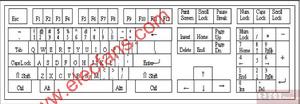 鍵盤
鍵盤可以看出來,這種鍵盤的原理和計算器按鍵的原理是很接近的。實際上早在個人電腦的早期,這種設計就經常在一些超薄的膝上型電腦上使用。只是與薄膜接觸式鍵盤相比,這種結構的壽命更短,所以現在除了在某些特殊用途以外,已經在逐漸消失中。
在鍵盤的右上角,有一塊與薄膜連同的電路板,這塊電路板就是鍵盤的核心部分,從導電薄膜傳來的導通信號會通過導線輸入到電路板上的運算晶片,這塊晶片會根據上下兩條表面的導線編號通過晶片內部的一張按鍵排布表查找出對應按鍵的ASCII碼,通過接口將其輸出。
這種通過查表獲得按鍵編碼的方式稱之為“非編碼式鍵盤”,相對的有“編碼式鍵盤”,這種鍵盤的ASCII碼是直接由每個按鍵的數字電路產生的。與非編碼式鍵盤相比,編碼式鍵盤的成本高,重定義困難,所以現在已經很罕見了。電容式鍵盤由於其工作原理,大都是編碼式鍵盤,這也從另一個角度證明了現在的主流鍵盤並不是電容式鍵盤。
ASCII碼
ASCII碼,即“美國國家標準資訊交換碼”(American Standard Code forInternational Interchange)的縮寫。對於學過編程的朋友相信並不陌生,而對於沒有學過編程的朋友,可能就有介紹一番的需要。
ASCII碼是由ANSI X.3.4和ISO646兩種早期的編碼規格整合而來,在1970年由美國國家標準化委員會通過的編碼規格,它規定了128個基礎英文字元的二進制編碼規則,如大寫字母“A”的編碼就是64,而空格的編碼則為32。ASCII推出後逐漸取代了其他舊的編碼成為電腦編碼的統一標準,並被國際標準化組織ISO在80年代確認為國際標準。
由於ASCII只規定了128個最常用的英文字元,所以隨著電腦字元集的增長,逐漸出現了很多種在ASCII上擴充的編碼方式,我們熟悉的Unicode編碼就是其中較為複雜的一種,這是在標準的ASCII NO.5和ISO10646基礎上開發的32bits編碼方案。ISO10646是在ISO08859-1基礎上開發的編碼方案(ISO08859-1是在ASCII標準版ASCII NO.5上開發的256字元的標準擴展ASCII編碼),包含了目前所有的電腦字元在內,但由於過於龐大,所以在此基礎上發展了16bits的Unicode,其複雜度比ISO10646小了很多,但不包含一些非常罕見的的字元在內。

